Как переназначить Alt Gr на Alt на ПК / ноутбуке с Windows 10
Windows / / August 04, 2021
Рекламные объявления
Как пользователь ОС Windows, вы, должно быть, заметили, что на клавиатуре ПК с Windows есть две клавиши Alt. В некоторых регионах одна из клавиш Alt будет представлена как Alt Gr. Это означает альтернативную графику. Он выполняет ту же функцию, что и Shift. Как мы используем клавишу Shift и комбинируем ее с другой клавишей для создания нового символа или мира. Таким же образом вы можете использовать клавишу Alt Gr для создания любого конкретного графического символа, такого как знак авторского права или символ валюты. Однако при желании вы можете переназначить клавишу Alt Gr к базовой клавише Alt.
На компьютерах с американской раскладкой клавиатуры клавиша Alt Gr отсутствует. Но в других регионах есть определенный символ или знак валюты, который может не отображаться на американской раскладке клавиатуры. Таким образом, клавиша Alt Gr помогает создать этот символ. Для различных знаков и символов Windows предоставляет огромную коллекцию специальных символов, известную как Таблица символов. Если вы используете символы из этого списка, то, возможно, вам не нужно будет использовать клавишу Alt Gr. Таким образом, вы можете заменить это и заставить его работать как обычная клавиша Alt. В этом руководстве я покажу вам, как сделать это переназначение клавиш.
Переназначить Alt Gr на клавишу Alt в Windows 10
Нет такой настройки для отключения клавиши Alt Gr. Кроме того, вы не можете назначить базовую клавишу Alt клавише Alt Gr и заменить ее функциональность в настройках компьютера. Для этого вам нужно настроить реестр. Однако настройка проста. Вот шаги.
Изменение реестра
Модификация, о которой я говорю, будет осуществляться с использованием старого доброго приложения «Блокнот».
Рекламные объявления
- Запустите приложение "Блокнот".
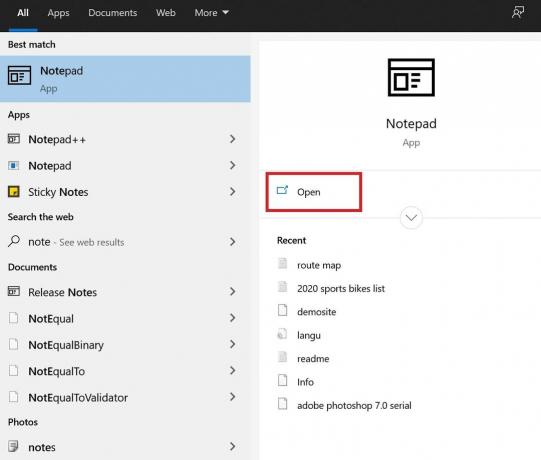
- Сейчас же скопировать фрагмент кода Я упомянул ниже.
Редактор реестра Windows версии 5.00. [HKEY_LOCAL_MACHINESYSTEMCurrentControlSetControl LayoutKeyboard] «Карта сканкодов» = шестнадцатеричное: 00,00,00,00,00,00,00,00,02,00,00,00,38,00,38, e0,00,00,00,00
- После копирования приведенного выше кода просто вставьте это в блокнот как и это

- Убедитесь, что вы не вносите никаких изменений самостоятельно.
- Нажмите Файл > Сохранить как
- Сохраните имя файла с любым по вашему выбору, кроме используйте расширение имени точка reg [Сделал как remapalt.reg]

- Установите Тип файла как Все файлы
- Вы можете сохранить файл на рабочий стол или в любую другую папку по вашему выбору.
- Теперь перейдите в папку, в которой вы сохранили файл
- Дважды щелкните файл
- Перезагрузите компьютер / ноутбук
Вот как вы переназначаете клавишу Alt Gr в Windows. После перезагрузки ПК вы увидите, что клавиша Alt Gr теперь работает как обычная клавиша Alt на клавиатуре. Попробуйте и дайте мне знать, сработало это или нет.
Больше практических руководств,
- Как использовать расширения в режиме InPrivate в Microsoft Edge
- Windows 10: как изменить микрофон по умолчанию
- Как удалить недавно добавленные приложения в меню Пуск Windows 10



